Verwenden Sie diese Funktion, wenn Sie Ihre Arbeitszeiten manuell erfassen müssen – zum Beispiel, wenn Sie vergessen haben, sich ein- oder auszustempeln oder wenn Sie andere Korrekturen vornehmen müssen. Diese Option ist besonders hilfreich, um fehlende oder fehlerhafte Zeitstempel zu korrigieren.
Manuelles Einchecken
- In der Seitenleiste auf Zeiterfassung klicken
- Den Tag auswählen, für den die Arbeitszeit eingetragen werden soll

- Der Arbeitsort kann ausgewählt werden:
- Büro
- Homeoffice
- Dienstreise

Vergangene Arbeitszeiten bearbeiten oder löschen
Protokollierung und Berechtigungen
Nur Personen mit den entsprechenden Berechtigungen (z. B. Administrator*innen oder Vorgesetzte) können die Zeiterfassungen anderer Mitarbeitender hinzufügen, bearbeiten oder löschen. Alle Aktionen werden vollständig protokolliert – es ist jederzeit nachvollziehbar, wer was wann geändert hat.
Sobald eine Person als „ehemalig“ markiert ist, sind ihre Zeiteinträge nur noch lesbar und können nicht mehr bearbeitet werden.
Bearbeiten
- Den Tag öffnen, den Sie bearbeiten möchten
- Änderungen vornehmen
- Auf Absenden klicken

Löschen
- Auf das Papierkorb-Symbol rechts neben der Zeile klicken

Sie können auch Anmerkungen und Projekte zu registrierten Schichten hinzufügen:
1. Auf das Drei-Punkte-Symbol klicken
2. Die gewünschte Option auswählen
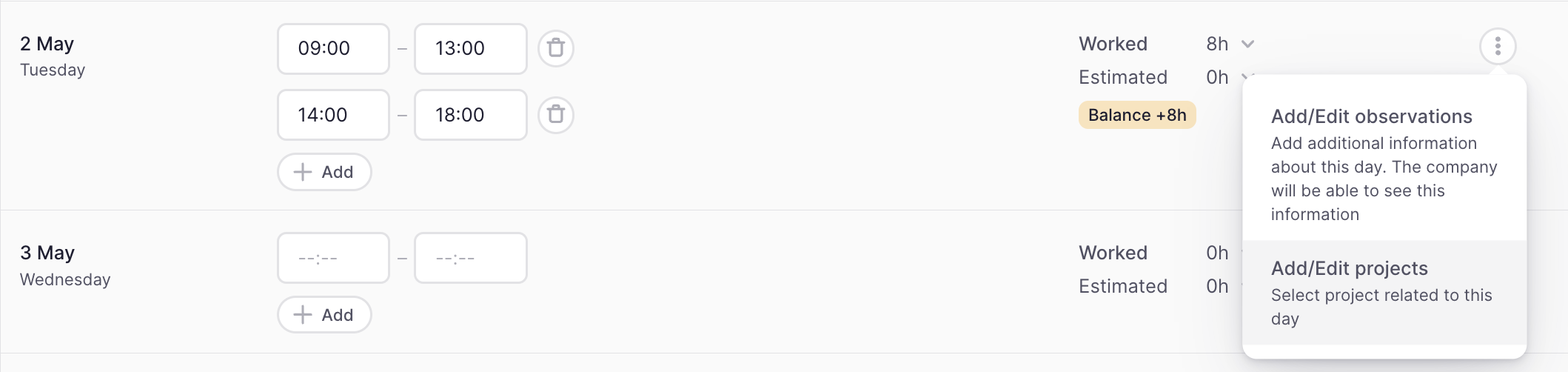
Bearbeitungsbeschränkungen für Arbeitszeittabellen
Weitere Informationen zu Bearbeitungsbeschränkungen finden Sie hier.
Um Änderungen an Schichten zu verwalten und zu kontrollieren, aktivieren Sie einfach die Bearbeitungseinschränkung.
- Zu den Einstellungen gehen
- Zeiterfassung öffnen
- Die entsprechende Zeiterfassungspolitik auswählen
- Nach unten scrollen bis Bedingungen für die Arbeitszeittabelle
- Bearbeitungseinschränkung aktivieren
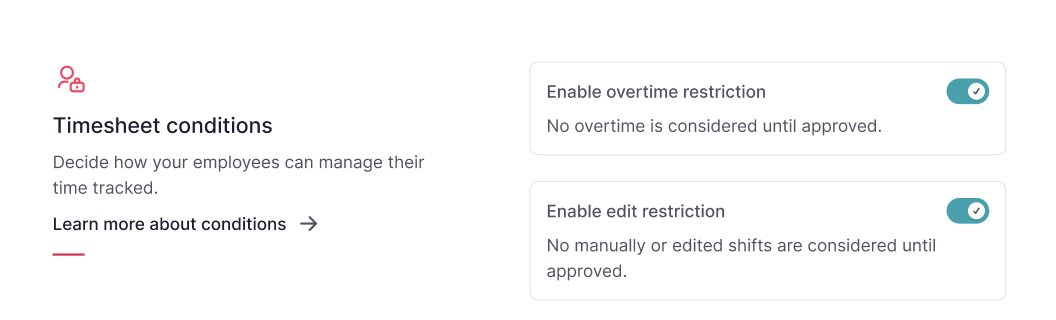
Wenn diese Option aktiviert ist, müssen Mitwirkende beim Hinzufügen, Bearbeiten oder Löschen einer Schicht eine Anfrage senden. Die Anfrage muss durch die in der Genehmigungsgruppe der jeweiligen Richtlinie definierte Person freigegeben oder abgelehnt werden.